Исправить ошибку Excel stdole32.tlb в Windows 10
Разное / / April 22, 2022
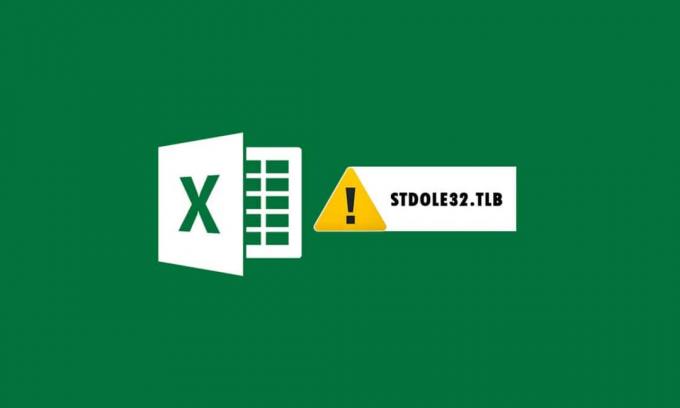
Microsoft Office — это программа, которую вы используете ежедневно. Вы не можете игнорировать важность программы MS Office, будь то составление документа, подготовка таблицы данных или представление презентации. Из-за некоторых трудностей с пакетом Microsoft Office открытие Microsoft Word или Excel может стать кошмаром. Когда вы запускаете Microsoft Word или Microsoft Excel, Windows пытается установить Microsoft Office 2007, что утомительно, и в результате вы получаете ошибку stdole32.tlb. Продолжайте читать эту статью, чтобы исправить эту ошибку.
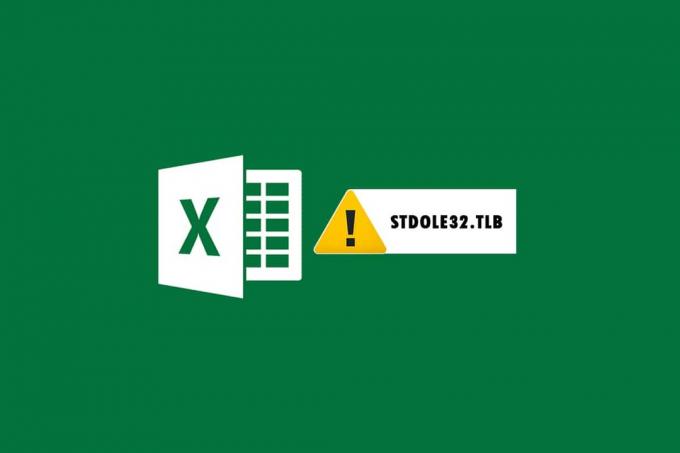
Содержание
- Как исправить ошибку Excel stdole32.tlb в Windows 10
- Способ 1: восстановить Microsoft Office
- Способ 2: обновить Windows
- Способ 3: запустить сканирование на наличие вредоносных программ
- Способ 4: восстановить системные файлы
- Способ 5: изменить разрешение для ключей реестра
- Способ 6: удалить ключи Office из базы данных реестра
- Способ 7: удалить временные файлы
- Способ 8: переименовать установочный файл
- Способ 9: удалить последние обновления
- Способ 10: переустановите Microsoft Office
- Способ 11: выполнить восстановление системы
Как исправить ошибку Excel stdole32.tlb в Windows 10
- Ошибка в Excel stdole32.tlb Утечка памяти: При возникновении проблемы с утечкой памяти размер памяти Excel регулярно увеличивается, что снижает общую производительность системы. Он также инициирует бесконечный цикл или повторное выполнение одного и того же задания.
- Ошибка stdole32.Tlb Логическая ошибка: Несмотря на назначение правильного входа, вы можете начать получать неправильный выход из-за этой логической ошибки. Основной причиной этой ошибки является недостаток в исходном коде корпорации Microsoft, которая отвечает за обработку всех входящих данных.
- Ошибка stdole32.tlb: Эта ошибка не позволяет вашему программному обеспечению Excel выполнять какие-либо задачи. Кроме того, программа Excel не может обеспечить соответствующий вывод в ответ на данный ввод.
Эта ошибка возникает при сбое или сбое программ Excel. Ошибка означает, что какой-то код не работает во время выполнения, но это не обязательно означает, что он поврежден. Эта ошибка Excel довольно раздражает, поскольку препятствует процессу. Пользователи Excel 2007 часто сталкиваются с этой проблемой, хотя она не ограничена. Пользователи Excel 2019 и 2016 также сообщали об этой проблеме. Эта статья будет очень полезна, если у вас возникли проблемы с этой ошибкой Excel.
Способ 1: восстановить Microsoft Office
Как указывалось ранее, клиенты сталкиваются с ошибкой из-за ошибки в продукте Microsoft Office. Восстановление Microsoft Office 2007 — это первый вариант, который вы можете попробовать. В случае повреждения файлов файлы будут заменены новыми при восстановлении Microsoft Office. В результате предлагается исправить пакет Microsoft Office 2007, так как это обычная проблема с Excel 2007. Это устранит повреждение файла, и файлы будут заменены свежими после восстановления Microsoft Office. Вот какие действия нужно предпринять:
1. Нажимать Клавиши Windows + R одновременно, чтобы открыть Бежать чат.
2. Тип appwiz.cpl и нажмите Введите ключ чтобы открыть апплет для Программы и характеристики.
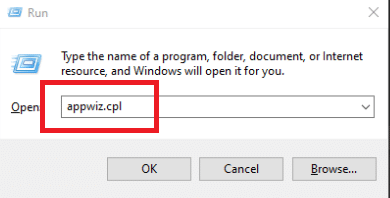
3. Щелкните правой кнопкой мыши на Майкрософт Офис 2007 и нажмите на Сдача.
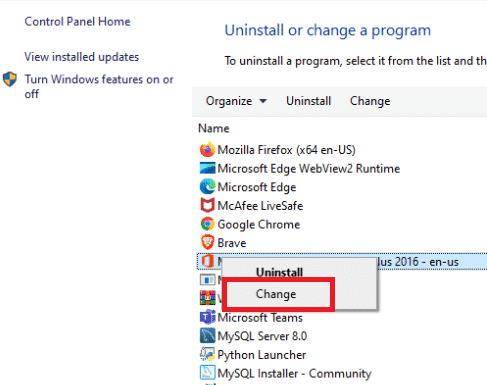
4. Нажмите на Да в подсказке.
5. После этого нажмите на Ремонт а потом Продолжать.
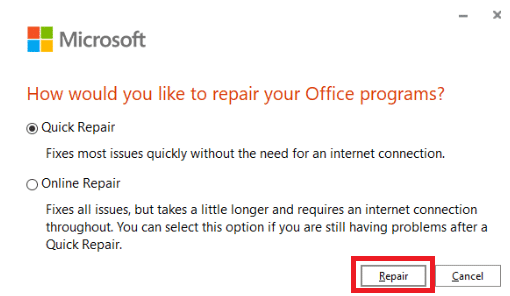
6. Снова нажмите на Ремонт.
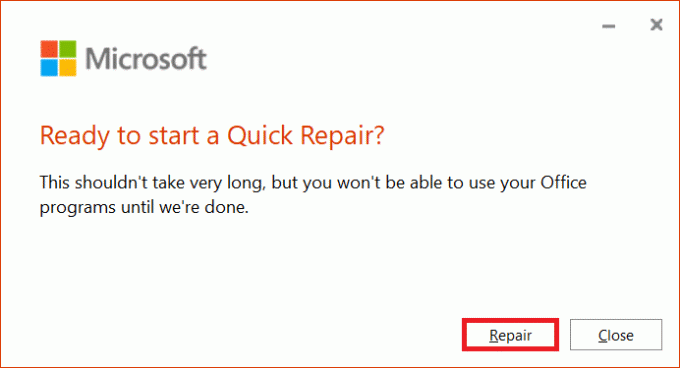
7. После завершения восстановления Microsoft Office 2007 нажмите Закрывать.
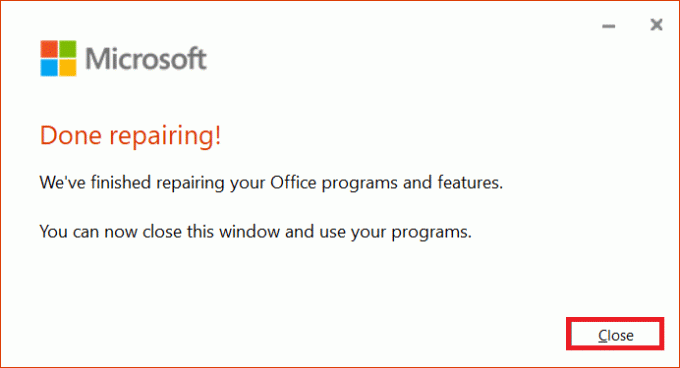
Способ 2: обновить Windows
Обновления Windows решают множество проблем и ошибок. Проверьте, не было ли применено к вашей Windows самое последнее исправление. В результате на этом этапе вы обновите операционную систему, чтобы решить проблему. Прочтите наше руководство по Как загрузить и установить последнее обновление Windows 10 сделать это.
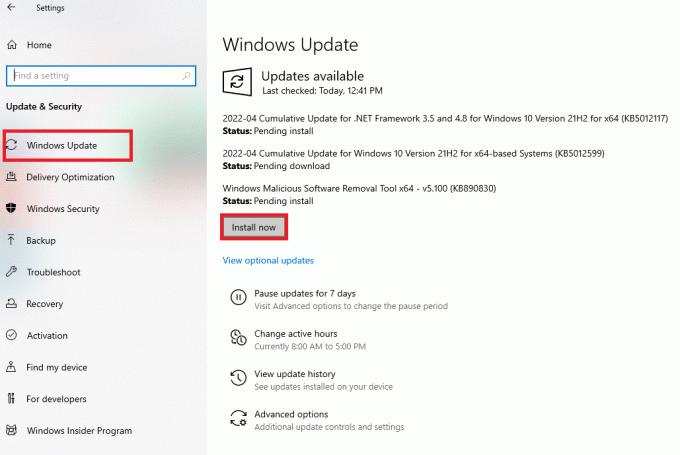
Читайте также:Исправить Microsoft Office, не открывающийся в Windows 10
Способ 3: запустить сканирование на наличие вредоносных программ
Если вы по-прежнему сталкиваетесь с этой проблемой в Excel после того, как попробовали приведенные выше решения, возможно, вирус или вредоносное ПО проникли в вашу систему и вызывают ошибку stdole32.tlb. Поэтому настоятельно рекомендуется сканировать и удалять любые вредоносные программы или вирусы с вашего компьютера. Прочтите наше руководство по Как удалить вредоносное ПО с вашего ПК в Windows 10 сделать это.

Способ 4: восстановить системные файлы
Есть вероятность, что некоторые жизненно важные системные файлы были повреждены, что привело к ошибке stdole32.tlb в Excel. Сканирование проверки системных файлов (SFC) окажет огромную помощь в решении этого сценария. Метод сканирования SFC проверяет все поврежденные файлы перед их восстановлением. Поэтому рекомендуется провести полную проверку системных файлов, чтобы устранить проблему. Ниже приведены меры, которые вы должны принять. Прочтите наше руководство по Как восстановить системные файлы в Windows 10 и следуйте инструкциям, чтобы восстановить все ваши поврежденные файлы.
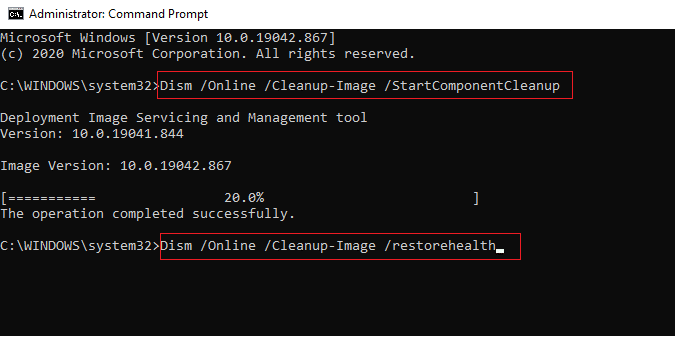
Читайте также:Как скопировать и вставить значения без формул в Excel
Способ 5: изменить разрешение для ключей реестра
Если описанная выше процедура не работает, попробуйте изменить различные разрешения в базе данных реестра, используя этот способ. Для этого следуйте приведенным ниже инструкциям.
Примечание: Во избежание дополнительных проблем рекомендуется сделать резервную копию базы данных реестра перед внесением каких-либо изменений. В случае неправильной настройки вы можете восстановить базу данных реестра до предыдущего состояния, когда все работало нормально.
1. Нажимать Клавиши Windows + R одновременно для запуска Бежать чат.
2. Тип regedit и нажмите Введите ключ открыть Редактор реестра окно.

3. Нажмите на Да в Контроль учетных записей пользователей быстрый.
4. Выбирать Файл, потом Экспорт из выпадающего меню.
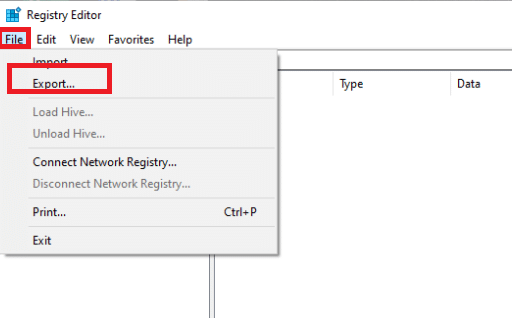
4. Затем введите Имя файла. Под Диапазон экспорта, выбирать Все и нажмите Сохранять.

5. Перейти к указанному пути местоположения в Редактор реестра.
HKEY_CLASSES_ROOT\Excel. Диаграмма 8.

6. Щелкните правой кнопкой мыши на Эксель. Диаграмма 8 и выбрать Разрешения из выпадающего меню.

7. Нажмите на Добавлять в окне разрешений.

8. Тип Каждый под Введите имена объектов а затем нажмите Проверить имена.
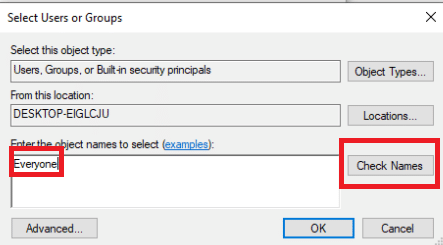
9. Для подтверждения добавления пункта Все нажмите на ХОРОШО.
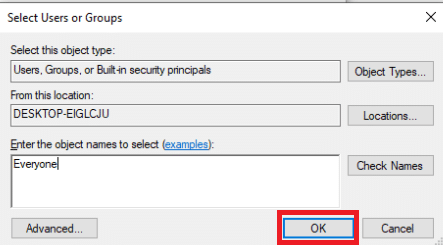
10. После этого нажмите на Передовой кнопка.

11. Измените владельца, нажав Сдача.
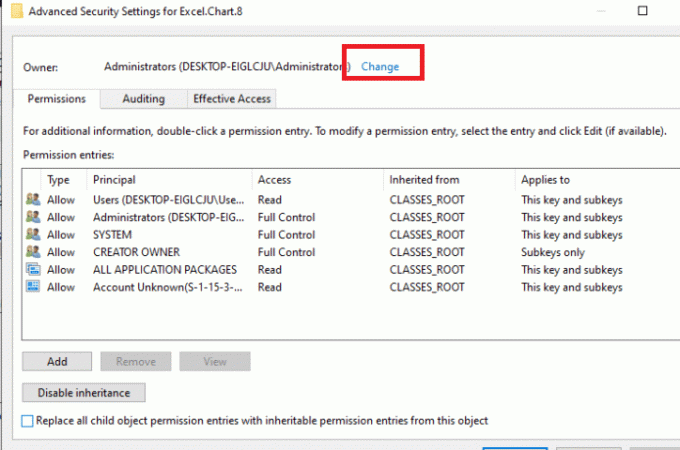
12. Тип Каждый под Введите имена объектов а затем нажмите на Проверить имена.
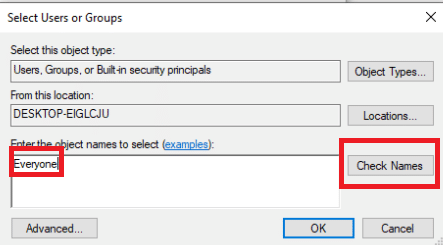
13. Чтобы подтвердить добавление элемента Все, нажмите ХОРОШО.
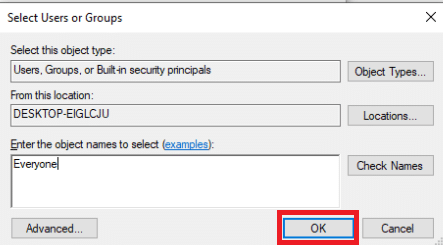
14. После этого нажмите на Применять а потом ХОРОШО.
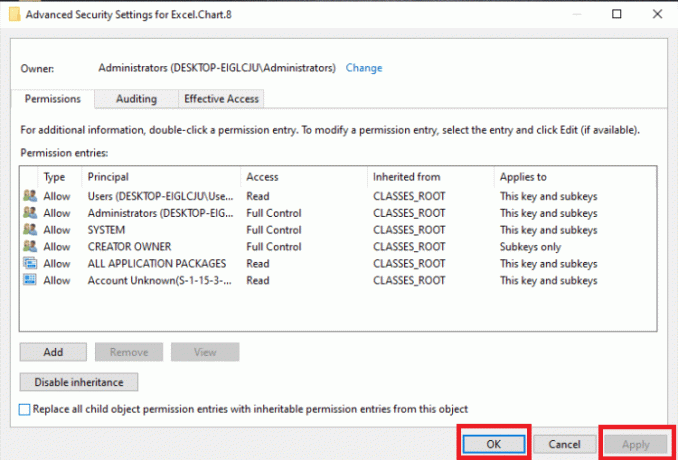
15. Выбирать Каждый под Разрешения и отметьте Полный контроль и Читать коробки.
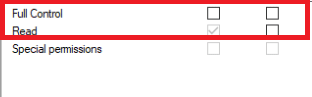
16. Нажмите на Применять и ХОРОШО.

17. нажмите клавиша F5 для обновления базы данных реестра, что привело к созданию нового подключа с именем Протокол ниже Эксель. Диаграмма 8.
18. Повторить Шаги 7–16 для обновления разрешений этого ключа.
19. Обновите базу данных реестра, нажав кнопку клавиша F5 и повторите процедуры, чтобы предоставить разрешение на StdFileEditing\Сервер подраздел.
20. Наконец, закройте Редактор реестра окно.
Способ 6: удалить ключи Office из базы данных реестра
Чтобы исправить эту ошибку, вам придется еще раз разобраться с реестром. Прежде чем вносить какие-либо изменения в регистрацию, мы рекомендуем сделать резервную копию базы данных реестра. Вы можете сделать резервную копию, как и в предыдущем методе. Если есть неправильная конфигурация реестра, вы можете восстановить базу данных реестра до предыдущего состояния, когда все работало нормально. Узнайте, как выполнить описанные действия, чтобы исправить ошибку stdole32.tlb.
Примечание: Если вы не можете удалить или найти какие-либо ключи, не беспокойтесь об этом; это не повлияет на результат устранения неполадок.
1. Нажимать Клавиши Windows + R одновременно для запуска Диалоговое окно «Выполнить».
2. Тип regedit и нажмите Введите ключ открыть Редактор реестра окно.

3. Нажмите на Да в подсказке.
4. Выбирать Файл, потом Экспорт из выпадающего меню.
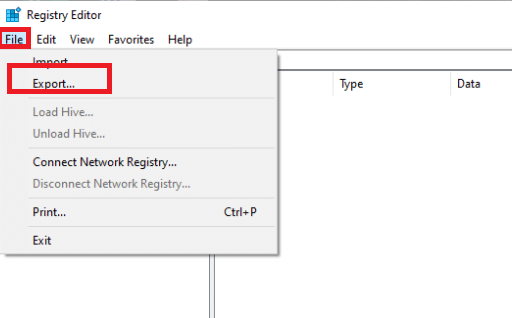
5. Затем введите Имя файла. Под Диапазон экспорта, выбирать Все и нажмите Сохранять.

6. Перейдите в следующее место в Редактор реестра.
HKEY_CURRENT_USER\Программное обеспечение\Майкрософт\Офис
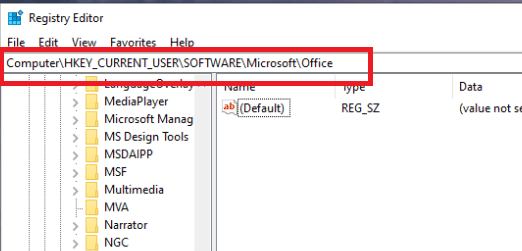
7. Щелкните правой кнопкой мыши на подразделах Слово и Excel и выберите Удалить удалить их.
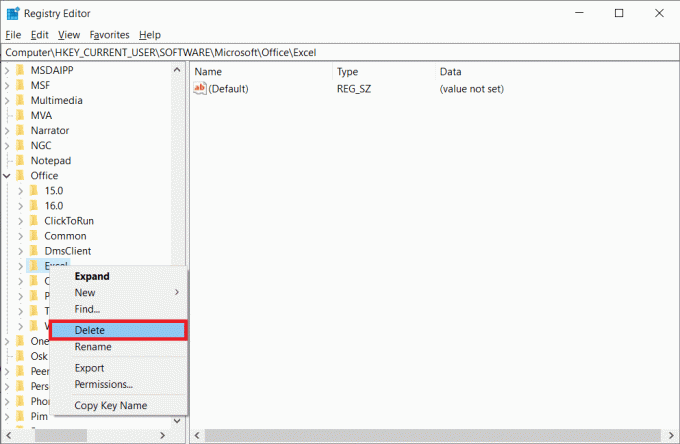
8. Затем откройте вложенные папки 8.0, 9.0, 10.0, 11.0 и 12.0, и удалять подразделы Excel и Слово.
Примечание 1: Если у вас возникли проблемы с Word, удалите подраздел Слово, и если у вас возникли проблемы с обоими, удалите оба Слово и Excel.
Заметка 2: Если вы не можете найти эти подпапки, поищите другие версии, например 15,0 и 16,0.

9. Нажмите на Да для подтверждения удаления ключа.
10. Сходным образом, удалять в подразделы помечен Слово и Excel на пути
HKEY_LOCAL_MACHINE\SOFTWARE\Wow6432Node\Microsoft\Office.

11. Наконец, закройте Редактор реестра окно.
Читайте также:Как запретить Microsoft Teams открываться при запуске
Способ 7: удалить временные файлы
Определенные данные кэшируются приложениями для повышения скорости загрузки и улучшения взаимодействия с пользователем. Однако со временем этот кеш может быть поврежден, что будет мешать работе ключевых системных функций. Слишком много кэшированных данных также вызывает эту ошибку утечки памяти. В результате вы удалите все временные файлы на компьютере, как показано в следующих шагах, чтобы исправить ошибку stdole32.tlb.
1. Нажимать Клавиши Windows + R одновременно для запуска Диалоговое окно «Выполнить».
2. Тип %temp% и ударил Введите ключ открыть временная папка.

3. Чтобы выбрать все файлы, нажмите Ctrl + клавиши А а потом Клавиши Shift + Delete полностью удалить их.

Способ 8: переименовать установочный файл
В некоторых случаях переименование установочного файла может помочь вам обойти эту проблему. Эта проблема с Excel может быть решена таким образом. Например,
1. нажмите Клавиши Windows + I открыть Проводник.
2. Перейдите к следующему местоположению дорожка.
C:\Program Files\Common Files\Microsoft Shared\OFFICEX\Контроллер установки Office
Примечание 1: Если вы не можете перейти по этому пути, попробуйте следующий путь.
C:\Program Files (x86)\Common Files\Microsoft Shared\OFFICEX\Office Setup Controller
Заметка 2: Икс необходимо заменить на версия Microsoft Office установлен в вашей системе.

3. Теперь, щелкните правой кнопкой мыши на установочный файл и выберите Переименовать.
Примечание: переименовать файл во что-то другое, чем Настраивать.
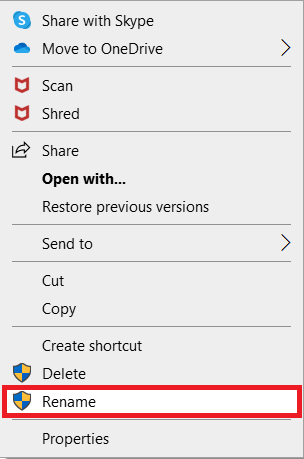
4. Подтверждать любые подсказки, если они есть.
5. Когда вы столкнетесь с ошибкой, запустите программу и выберите ХОРОШО.
Читайте также:Как заблокировать или разблокировать ячейки в Excel
Способ 9: удалить последние обновления
Любые предыдущие несовместимые обновления на вашем ПК с Windows 10 также могут не вызывать эту проблему. Следовательно, вам рекомендуется удалить последние обновления, установленные на вашем компьютере, чтобы устранить ошибку Excel stdole32.tlb. Это очень легко сделать, и шаги демонстрируются следующим образом.
1. Ударь Ключ Windows и введите Панель управления. Затем нажмите на Открытым как показано.
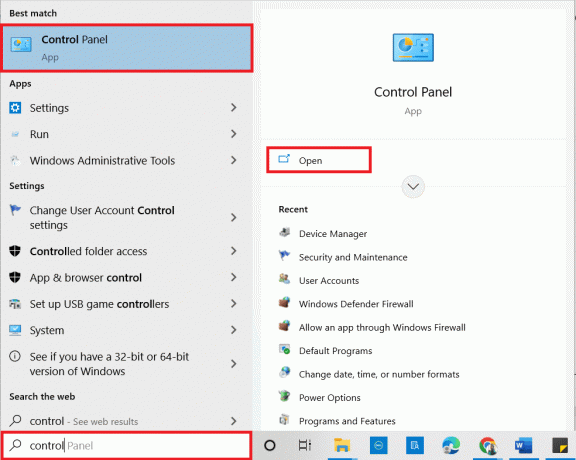
2. Установить Просмотр по в виде Категория.
3. Теперь нажмите на Удалить программу вариант под Программы меню, как показано.

4. Нажмите на Просмотр установленных обновлений на левой панели, как показано.
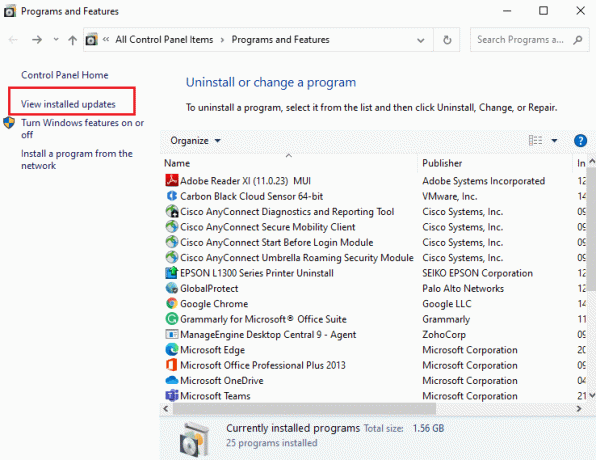
5. Теперь найдите и выберите самое последнее обновление, обратившись к Установлен на дату и нажмите на Удалить вариант, как показано ниже.
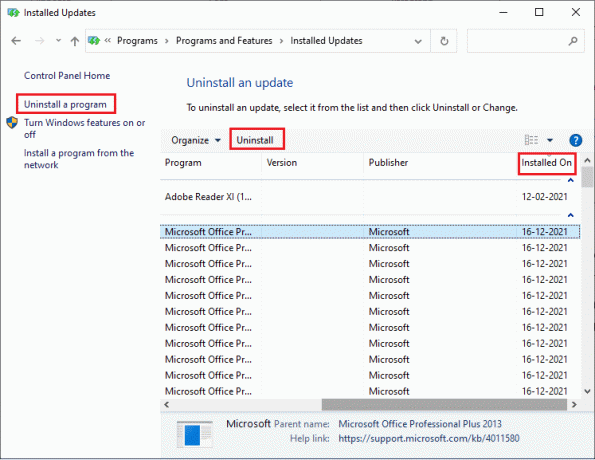
6. Наконец, подтвердите любую подсказку и перезагрузите компьютер.
Способ 10: переустановите Microsoft Office
Многие люди сталкиваются с этой ошибкой stdole32.tlb из-за неполной установки неисправного приложения Microsoft Office. В результате рекомендуется полностью удалить Office, а затем переустановить его после получения с официального сайта Microsoft. Удаление приложения вручную не приведет к удалению каких-либо остаточных компонентов с машин. Чтобы удалить Office с вашего компьютера, выполните следующие действия:
1. нажмите Клавиши Windows + I одновременно открывать Настройки.
2. Выбирать Программы.
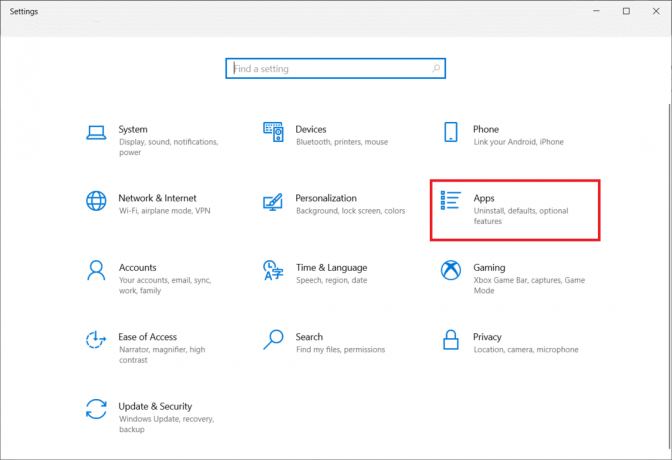
3. Прокрутите вниз и нажмите на Microsoft Office.

4. Нажмите на Удалить.

5. Нажмите на Удалить во всплывающем окне, затем да из всплывающего окна.
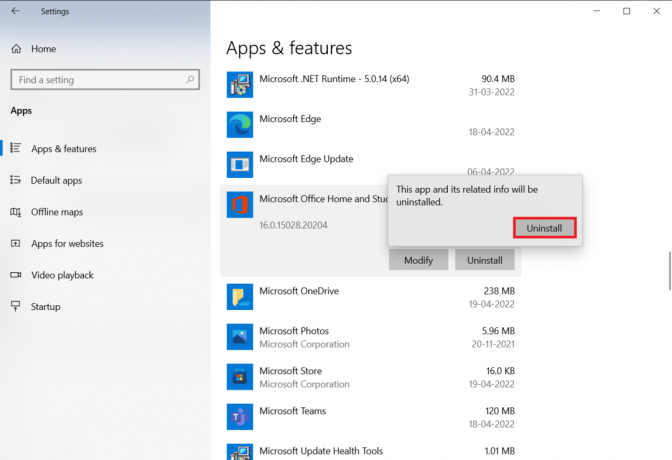
6. Затем, перезагрузить компьютер.
7. Скачать Microsoft Office от Официальный сайт.
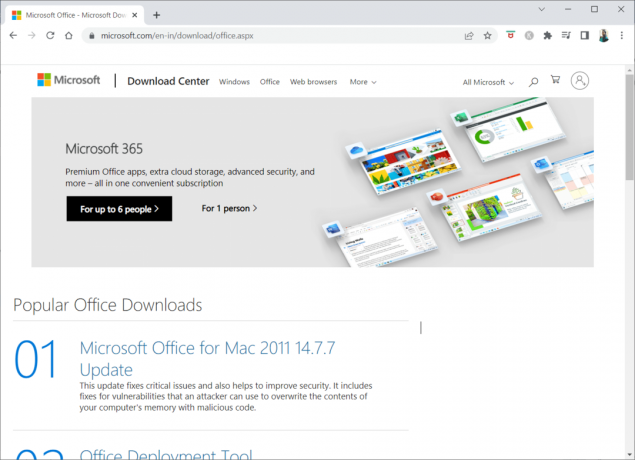
Читайте также:Как закрепить строки и столбцы в Excel
Способ 11: Выполнить восстановление системы
Если ни один из этих способов вам не помог, в крайнем случае восстановите предыдущую версию компьютера. Для этого следуйте нашему руководству по Как использовать восстановление системы в Windows 10 и выполните инструкции, как показано. В конце концов, ваш компьютер будет восстановлен до прежнего состояния, в котором вообще не возникнет никаких ошибок.

После восстановления ПК с Windows 10 проверьте, устранена ли ошибка.
Рекомендуемые:
- Исправление Microsoft Store, не работающего в Windows 10
- Исправить ошибку проводника Windows 10, работающую над ним
- Как установить фоновое изображение для Microsoft Word
- Как редактировать файл VCF в Windows 10
Мы надеемся, что эта информация оказалась для вас полезной и вы смогли решить stdole32.tlb ошибка. Пожалуйста, дайте нам знать, какая техника была наиболее полезной для вас. Если у вас есть какие-либо вопросы или комментарии, пожалуйста, используйте форму ниже.



